最後更新日期:2024年03月07日
工作列是 Windows 10 / Windows 11 系統的標準配備,預設會常駐在畫面正下方,我們可以透過工作列開啟開始選單、搜尋、放置捷徑、查看時間、已開啟程式等等,雖然很方便但是會佔據螢幕一小部分的可視空間。
如果你想要在「沒有使用」時自動隱藏工作列,其實 Windows 內的設定就可以輕鬆調整,在平常的時候會自動隱藏讓畫面範圍更完整,當滑鼠鼠標移動過去時候會自動彈出來,如果在閱讀文章的過程中有任何問題,可以前往「綜合疑難雜症討論區」尋求幫助,這是一個互助討論的 FB 社群,我有時間也會親自回覆,讓我開始今天的主題吧!
內容目錄
顯示
自動隱藏工作列教學
Windows 10 與 Windows 11 都可以設定在沒有使用工作列時,可以自動隱藏起來,讓你的電腦螢幕可視範圍更大更完整,設定的步驟也很簡單,如下:
首先,在工作列上按右鍵,並選擇工作列設定,Win10/Win11 畫面稍有不同,如下。

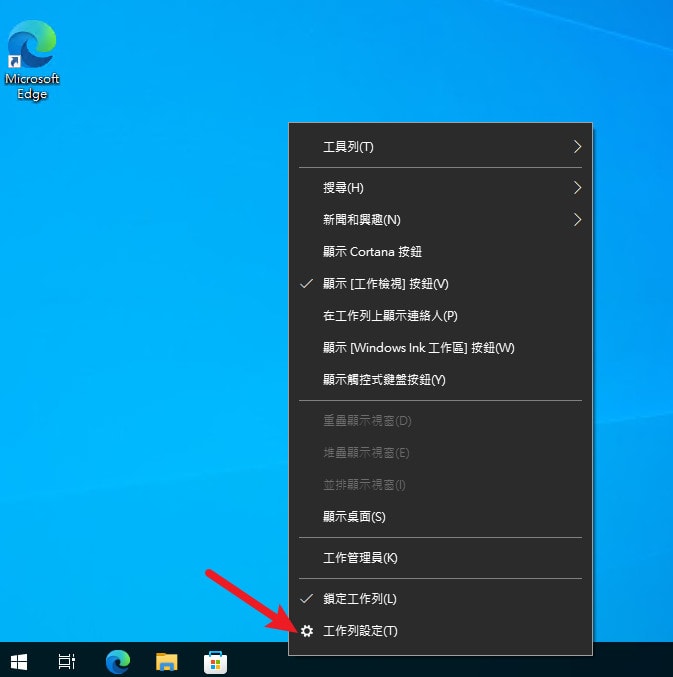
打開設定視窗後,把「自動隱藏工作列」的選項打勾即可實現自動隱藏的功能。
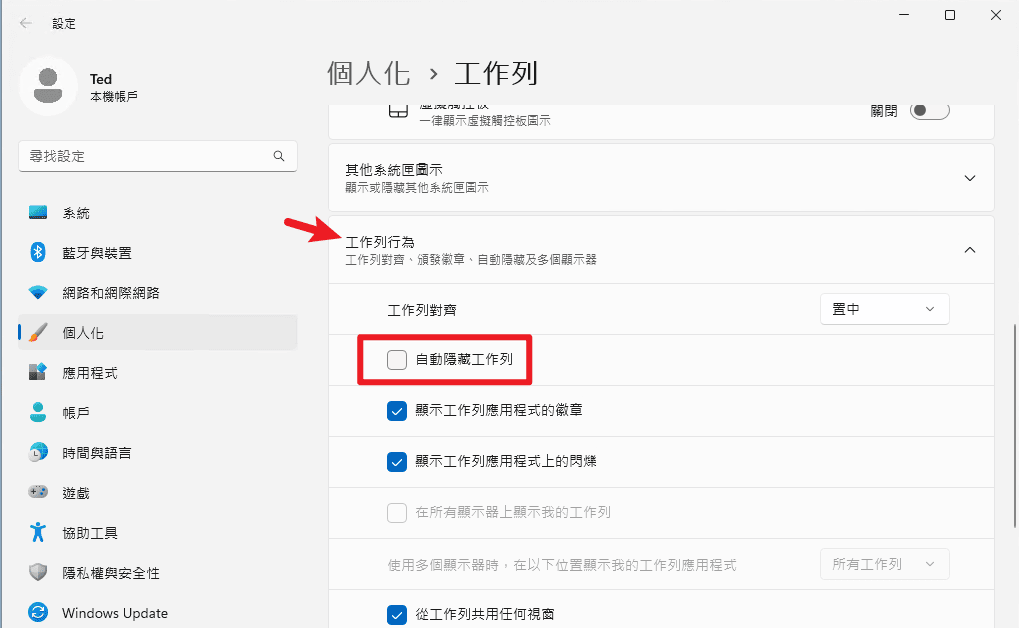

當設定完成之後,在沒有用到工作列的情況下,會自動隱藏起來。

需要用到工作列怎麼辦?
如果你需要用到工作列,只要把滑鼠鼠標移動到工作列為置,就會自動彈出來,當滑鼠鼠標移開時,會再度自動隱藏。
總結
以上就是針對 Windows 系統標準配備工作列的自動隱藏簡易教學,如果你想要讓自己螢幕畫面的可視範圍更廣更完整,可以依照教學內的設定來達成喔!

